Maison >Tutoriel système >Série Windows >Solution : la seule option pour compresser la partition du lecteur C de Windows 11
Solution : la seule option pour compresser la partition du lecteur C de Windows 11
- WBOYWBOYWBOYWBOYWBOYWBOYWBOYWBOYWBOYWBOYWBOYWBOYWBavant
- 2023-12-26 08:25:411466parcourir
Récemment, certains utilisateurs ont voulu compresser l'espace du lecteur C après l'installation de Win11, mais ont constaté que le lecteur C de la partition Win11 ne pouvait être que légèrement compressé. Cela peut être dû au fait que nous avons activé la protection du système et que sa désactivation peut résoudre le problème. .
Le lecteur C de la partition Win11 ne peut être compressé qu'un peu :
1. Tout d'abord, cliquez avec le bouton droit sur "Cet ordinateur" et ouvrez "Propriétés"
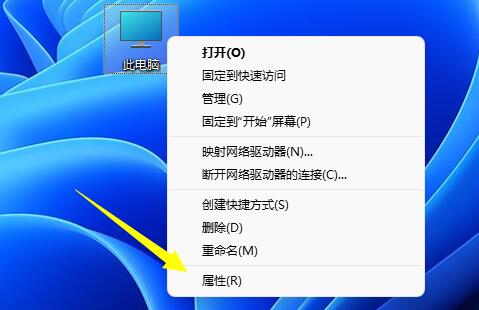
2. Ouvrez ensuite l'option "Protection du système" dans "Liens associés". ".
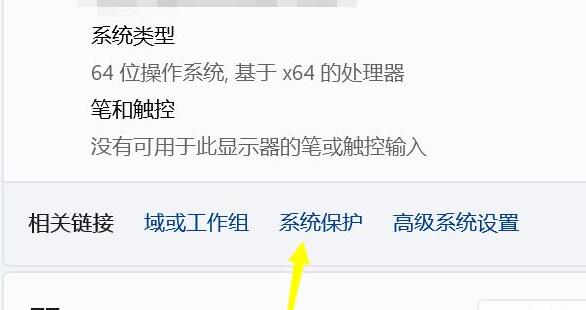
3. Après l'ouverture, sélectionnez "lecteur C" et cliquez sur "Configuration" ci-dessous
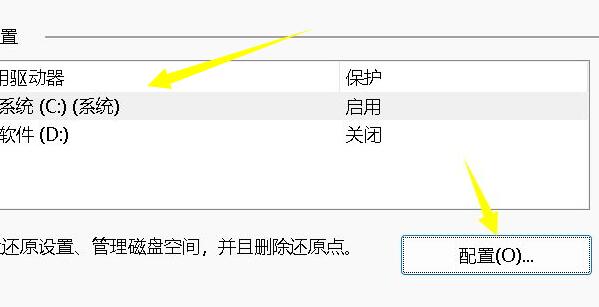
4 Cochez ensuite "Désactiver la protection du système" sous les paramètres de restauration
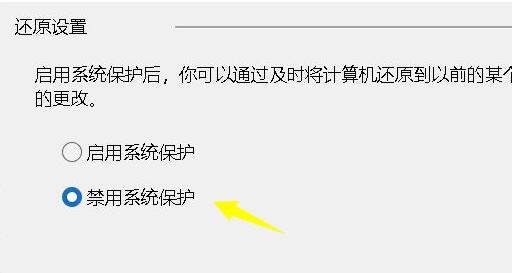
5. ci-dessous Faites glisser le curseur d'utilisation de l'espace disque vers la droite pour augmenter la taille.
6. Enfin, cliquez sur "OK" pour enregistrer et vous pourrez compresser plus d'espace.
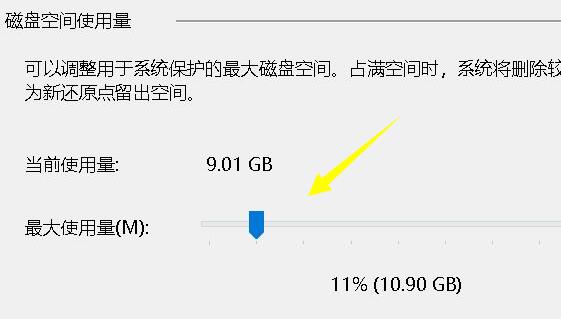
Si les paramètres modifiés ne prennent pas effet immédiatement, vous pouvez essayer de redémarrer l'ordinateur.
Ce qui précède est le contenu détaillé de. pour plus d'informations, suivez d'autres articles connexes sur le site Web de PHP en chinois!

